O Discover do Google é um feed de conteúdo personalizado disponível na maioria dos telefones Android premium e econômicos. Você também pode acessá-lo usando o Google app. Se o seu telefone não fornecer acesso ao Discover na tela inicial, acesse-o no Google app ou no Google Chrome. Embora tenha utilidades, pode mostrar conteúdo irrelevante ou com spam. Veja como desativar o Google Discover.
Como ajustar as recomendações de conteúdo do Google Discover
Antes de desistir do Google Discover, ajuste suas recomendações de conteúdo para ver se isso ajuda.
- Deslize para a esquerda no seu telefone ou abra o Google app para acessar Google Descobrir.
- Toque em menu de três pontos na parte inferior do cartão para o conteúdo que você não deseja ver.
- Selecione Ocultar isto.
- Com o passar do tempo, o Discover aprende com o que você mais se envolve e mostra conteúdo mais relevante.
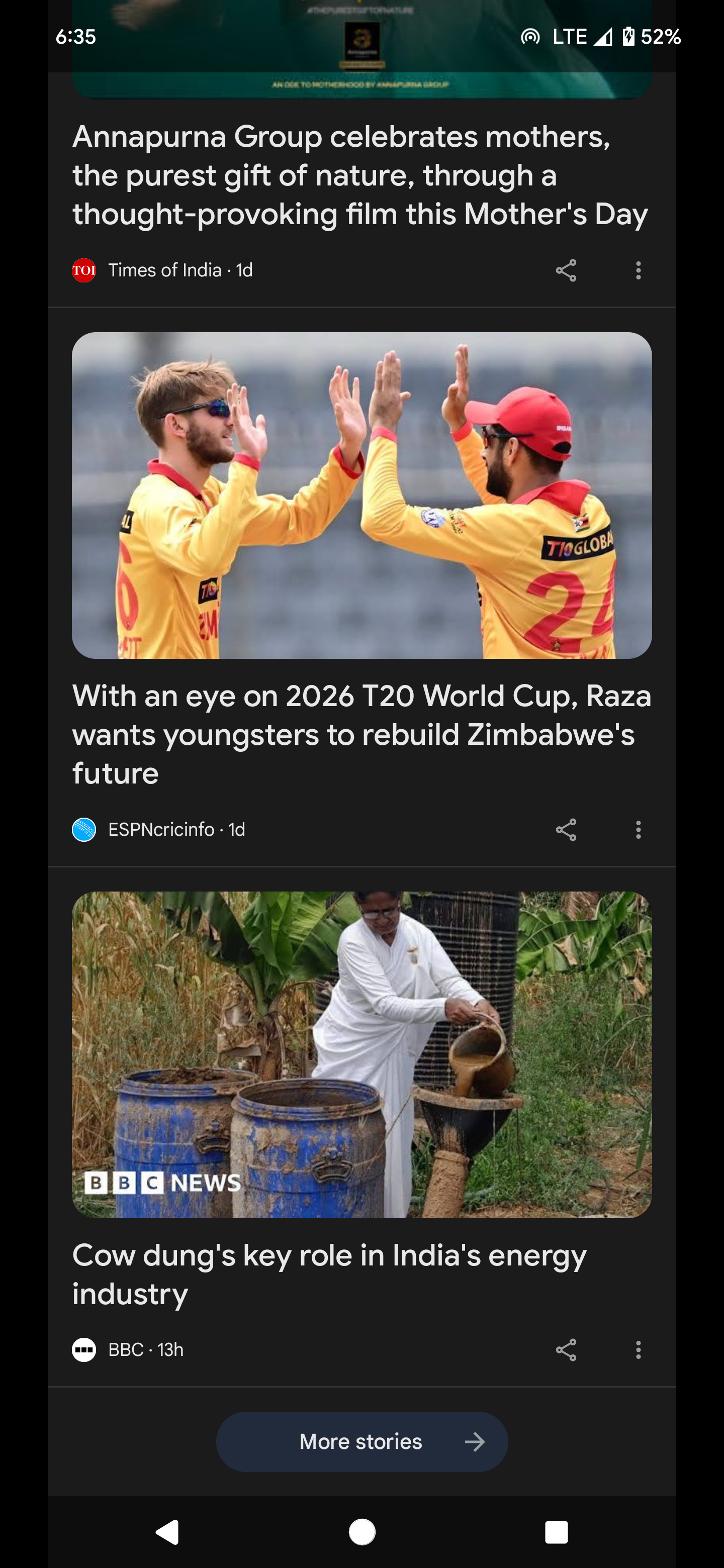
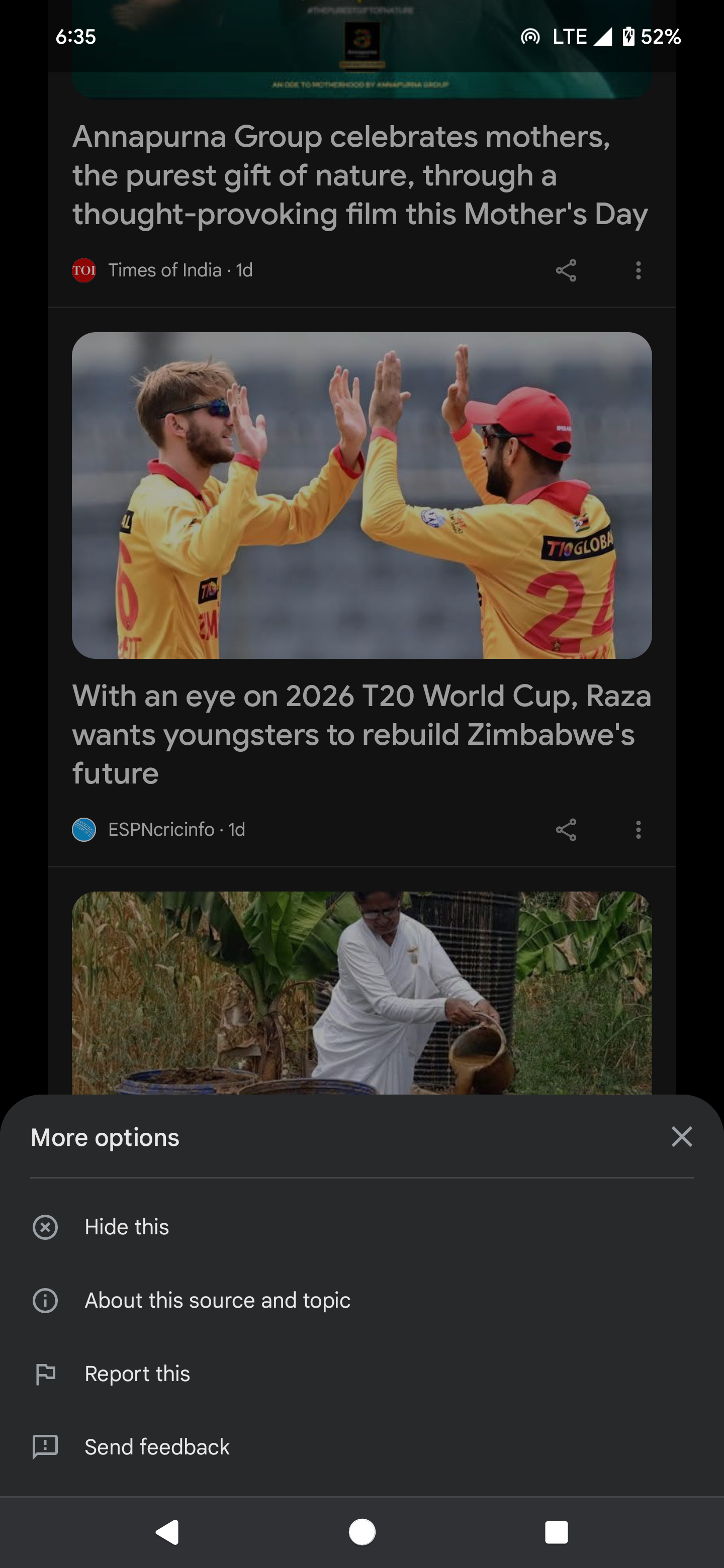
Para refinar as sugestões personalizadas do Google Discover, bloqueie ou denuncie fontes indesejadas e conteúdo com spam.
Como remover o painel do Google Discover do seu telefone
Ao contrário de outros painéis da tela inicial do seu telefone, você não pode excluir a página do Google Discover. Você deve desligar a funcionalidade para se livrar do painel.
- Deslize para o Página do Google Descobrir na tela inicial do seu telefone ou abra o Aplicativo Google.
- Toque no seu foto de perfil no canto superior direito.
- Selecione Configurações.
- Tocar Outros ajustes.
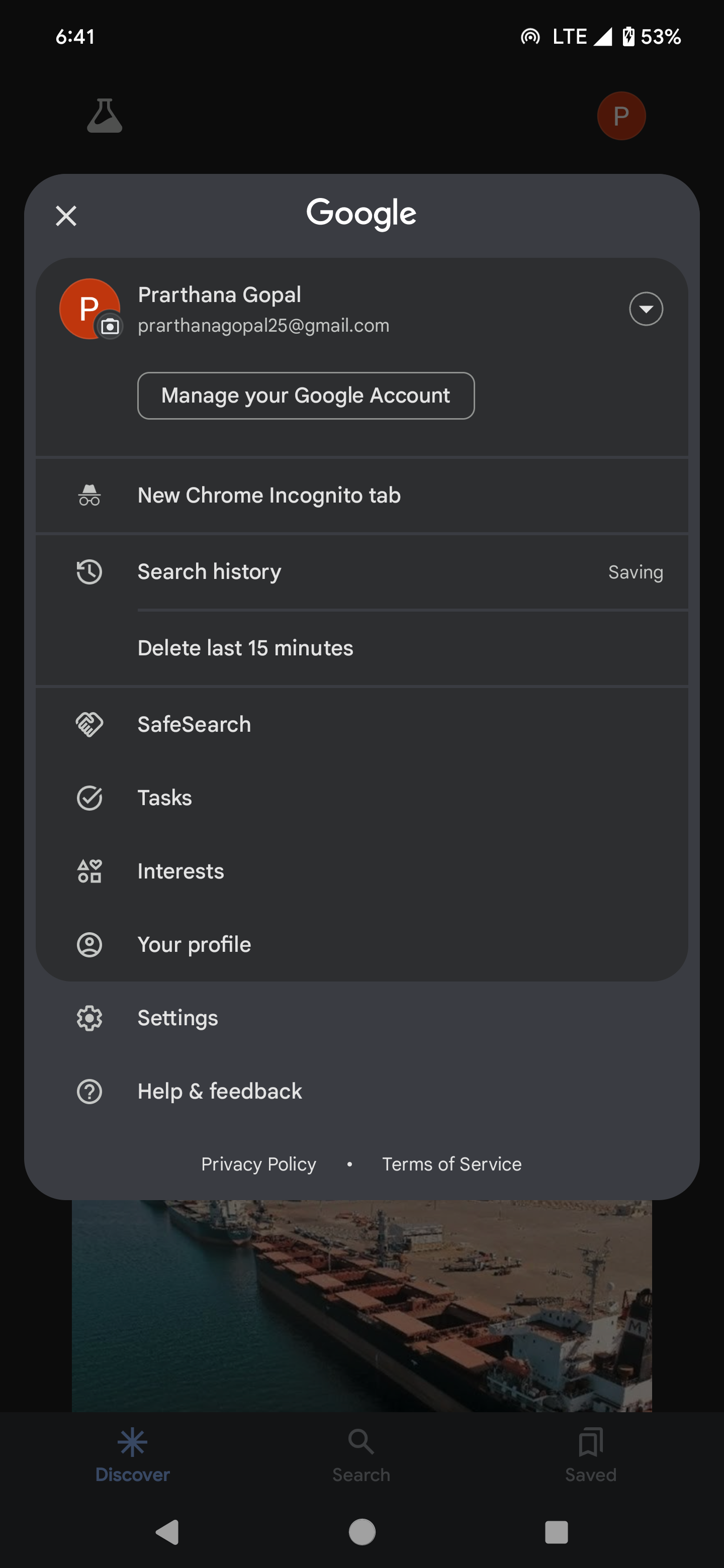
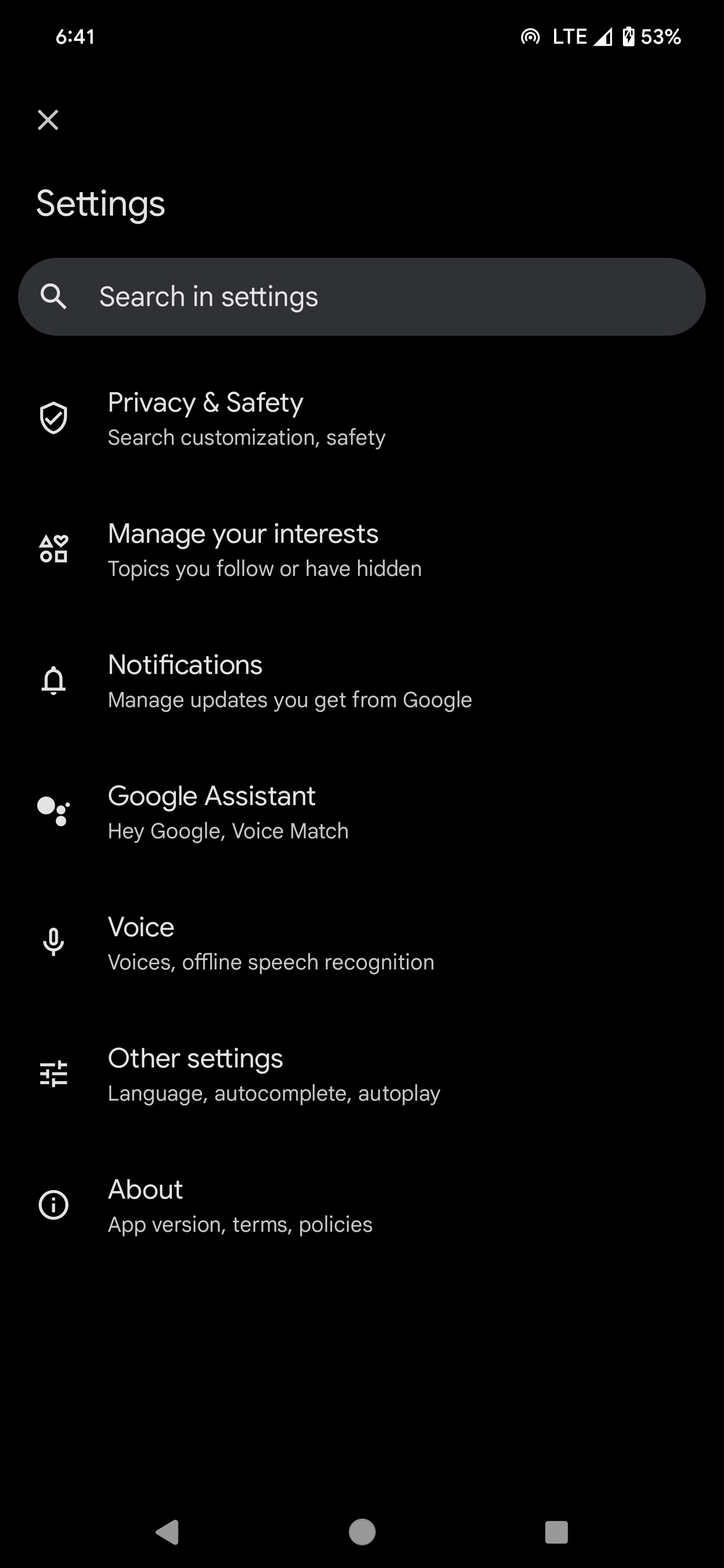
- Desligue o Descobrir alternar.
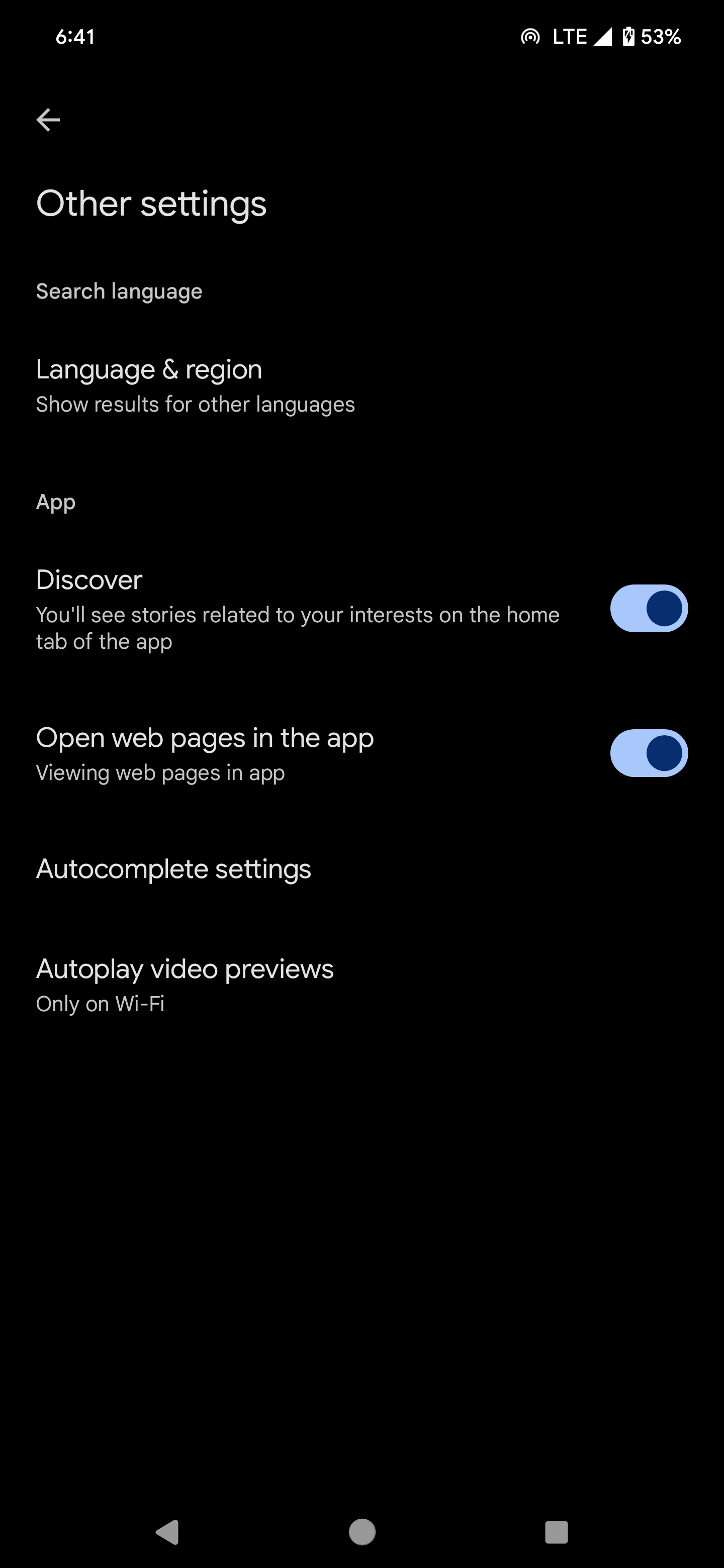
Quando você desativa a página Discover, ela não aparece quando você abre o Google app. Para desativar a reprodução automática de visualizações de vídeo, toque em Visualizações de vídeo de reprodução automática e selecione o Nunca opção.
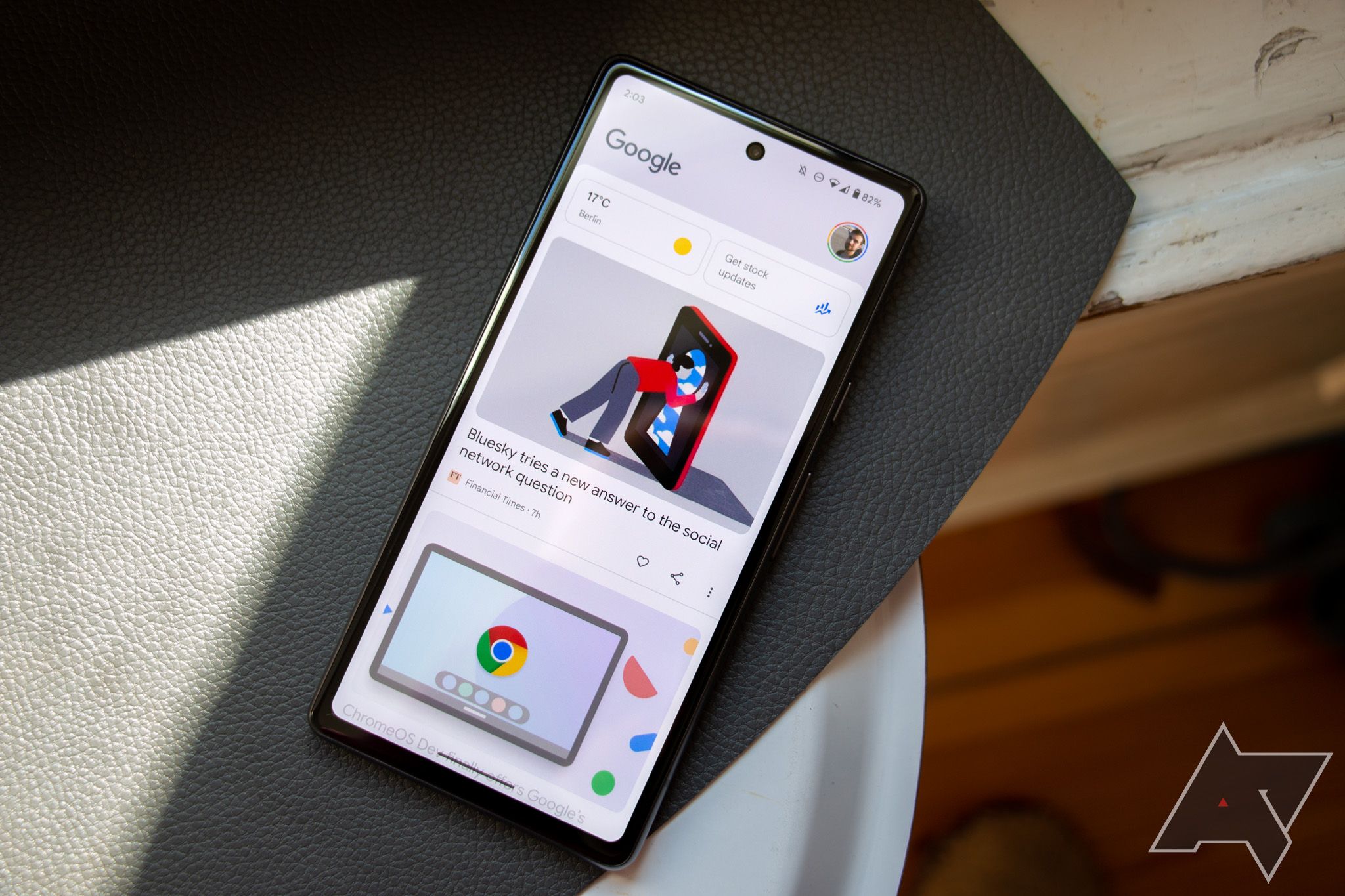
Como adicionar seus interesses no Google Discover
Personalize o Google Discover de acordo com suas preferências
Como remover o painel do Google Discover do seu telefone Samsung
Nos melhores telefones Samsung, você pode remover o painel Discover da tela inicial do One UI enquanto mantém o recurso ativado.
- Pressione longamente a tela inicial do seu telefone Samsung.
- Deslize para a direita até a página da tela inicial mais à esquerda.
- Para substituir o Google Discover pelo Samsung Free, a versão da Samsung do Discover, selecione Samsung grátis da lista.
- Se você não quiser nenhum deles, alterne o botão na parte superior para Desligado.
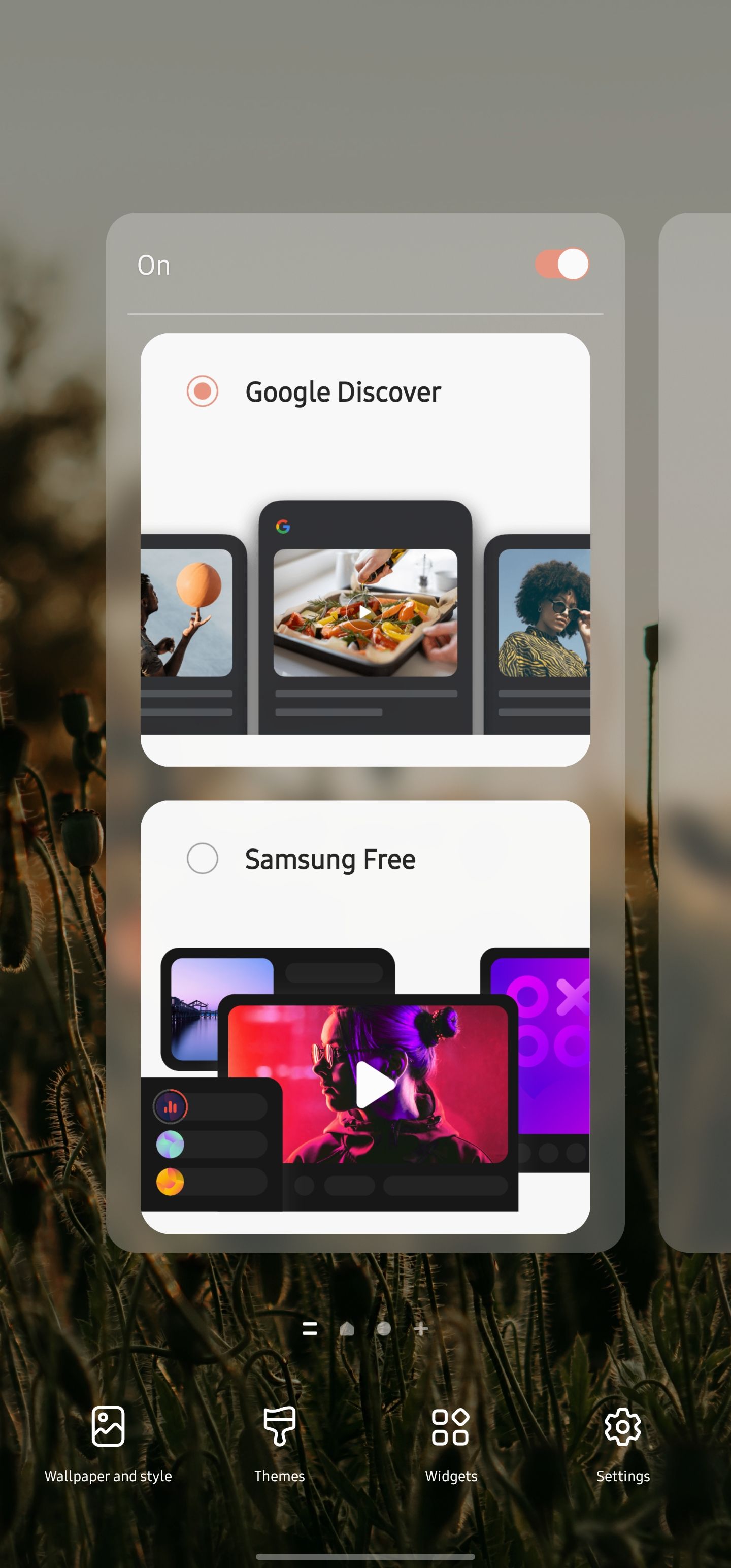
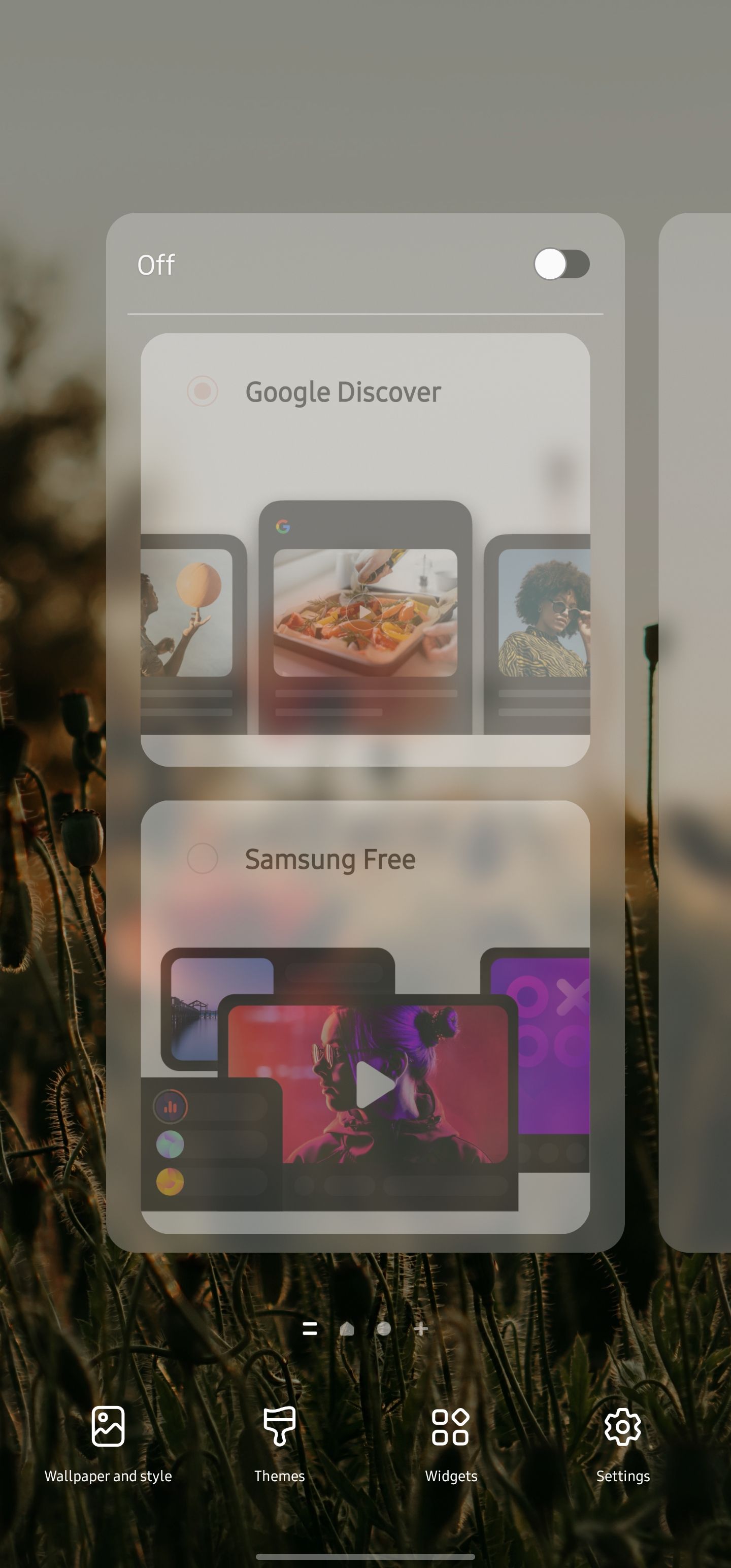
Essa abordagem permite que você acesse o Discover no aplicativo Google em seu telefone Samsung. Você tem uma opção semelhante para desligar o painel Discover em outros telefones Android, incluindo os do OnePlus.
Como desativar a guia Discover no Google Chrome
Além do painel da tela inicial do seu smartphone, o Google Discover mostra conteúdo relevante em cada guia do Google Chrome que você abre. Desativar a página Descobrir na tela inicial do seu telefone não afeta isso. Para desativar o recurso Discover no Google Chrome no Android, siga estas etapas:
- Abrir Google Chrome no seu telefone Android.
- Tocar Configurações (a engrenagem ícone) no lado direito do Discover.
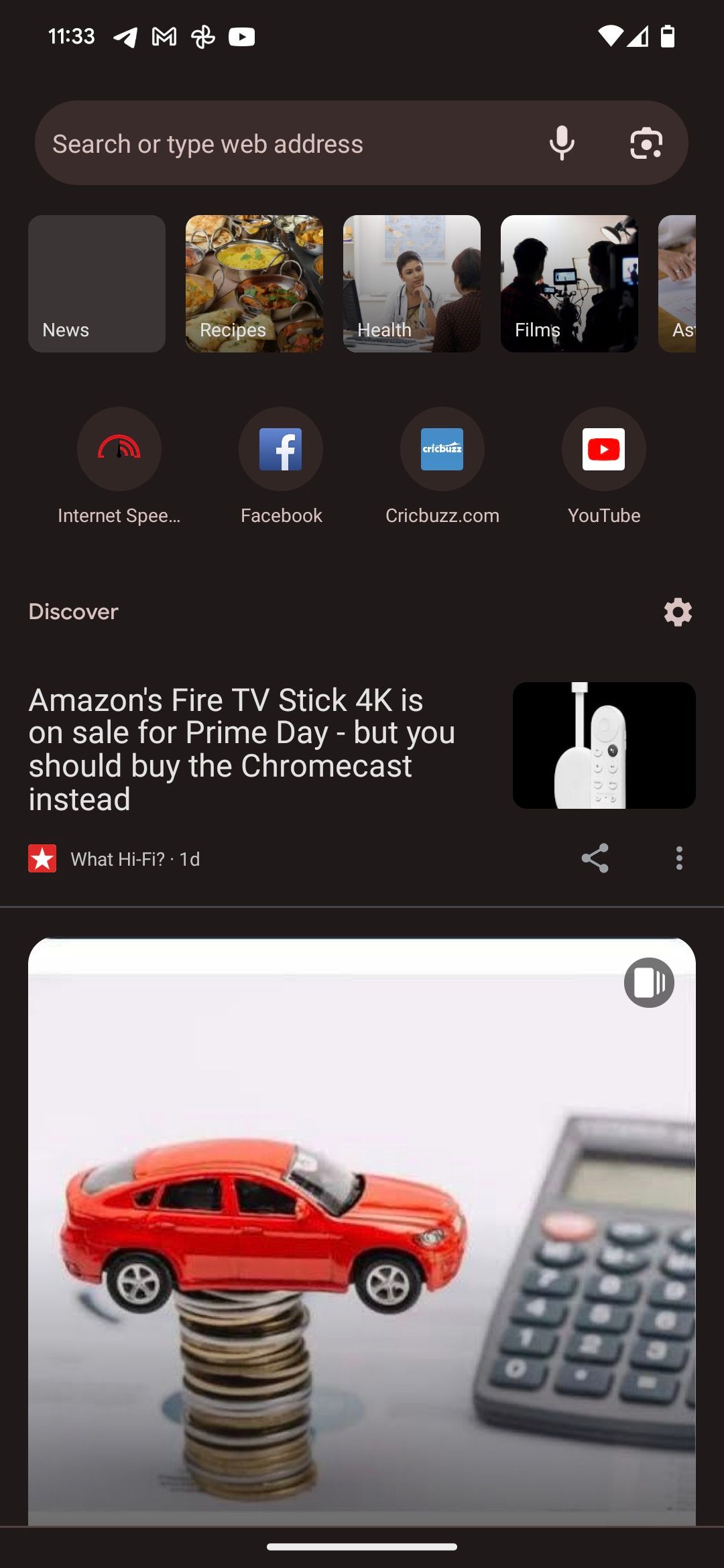
- Selecione Desligar no menu suspenso.
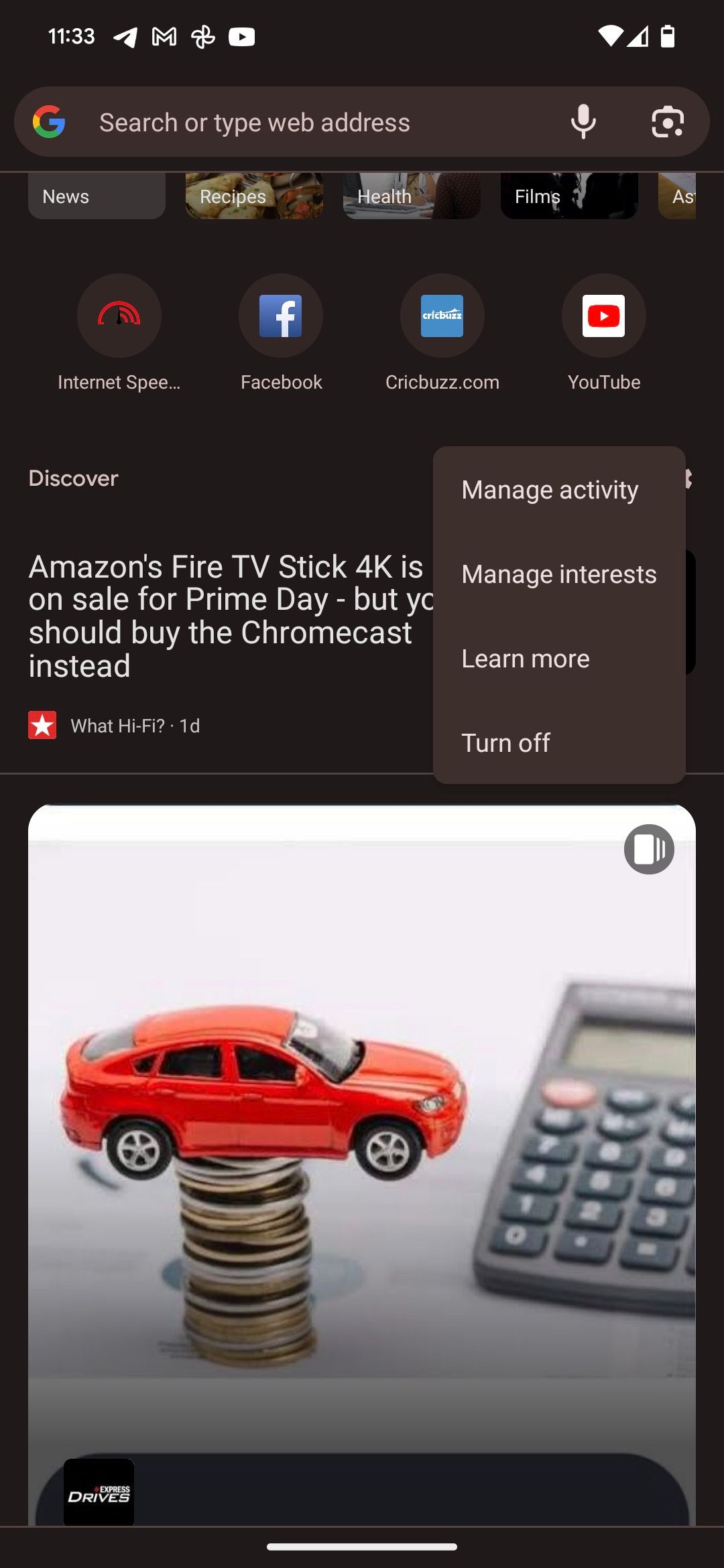
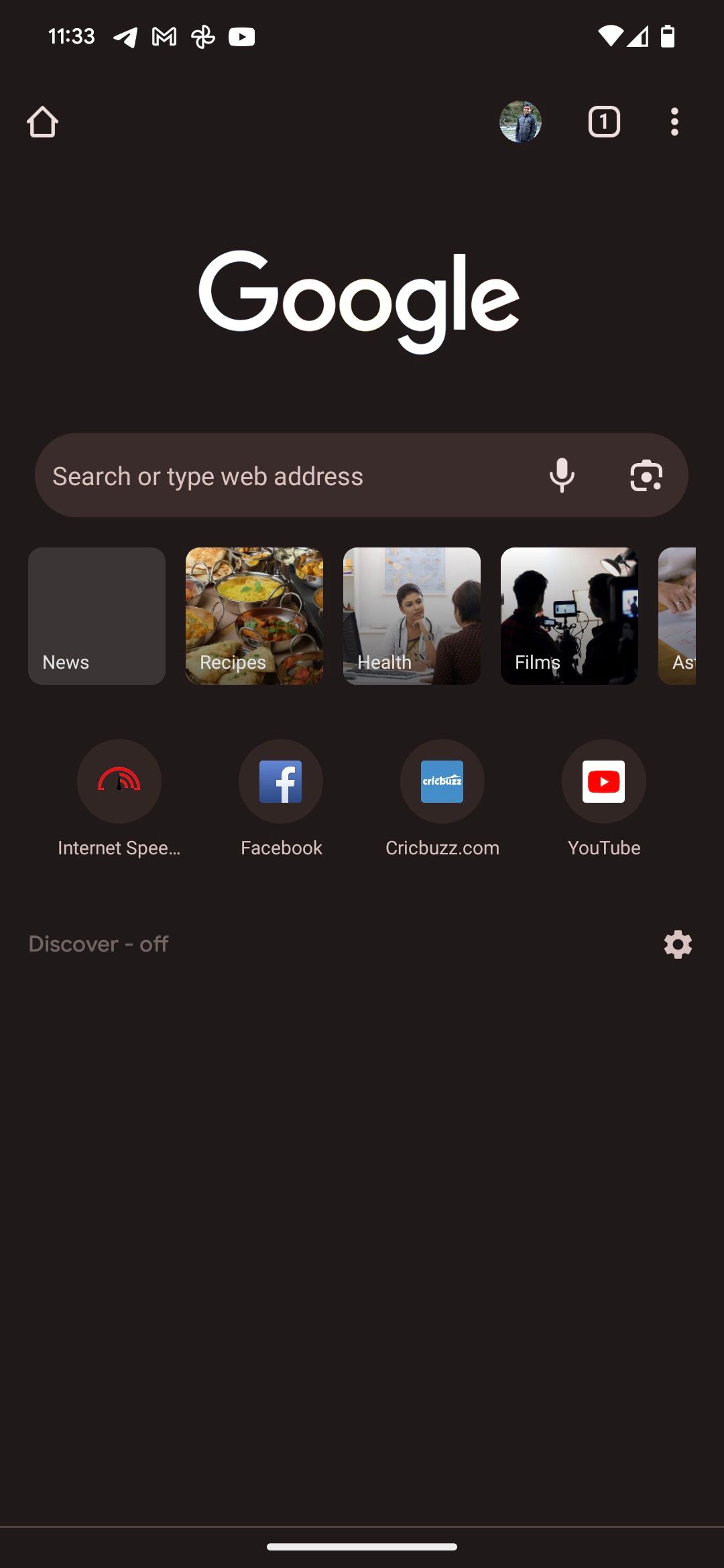
Se você usa vários telefones, desativar o Discover em um telefone não o desativa em outros. Você deve desligar a funcionalidade em todos os seus dispositivos.
Incremente a tela inicial do seu telefone
O Google Discover mostra informações sobre coisas nas quais você já demonstrou interesse. No entanto, desligá-lo é uma boa opção se você quiser manter sua tela inicial livre de distrações ou se estiver insatisfeito com o conteúdo preenchido do Discover. Se você quiser apimentar sua tela inicial, experimente um de nossos inicializadores Android favoritos, pois eles trazem mais recursos e opções de personalização. Combine-os com widgets úteis e um lindo pacote de ícones e você terá uma tela inicial atraente e produtiva.



